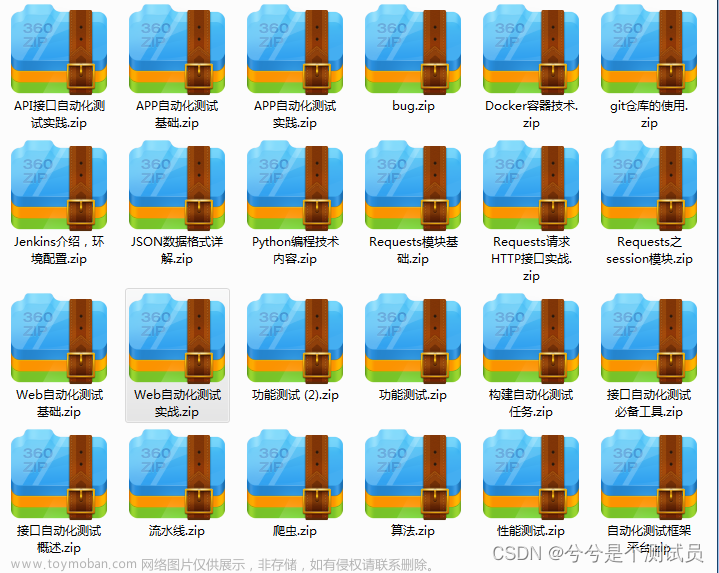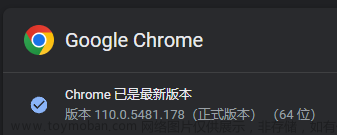一、selenium环境部署
1.准备chrome浏览器(其他浏览器也行)
2.准备chrome驱动包
步骤一:查看自己的谷歌浏览器版本(浏览器版本和驱动版本一定要对应)

步骤二:下载对应的驱动包, 下载路径 : ChromeDriver - WebDriver for Chrome - Downloads (chromium.org)


注意步骤二中, 只要保持 115.0.5790 一致即可, 最后一位数字我选择102(网页110下载不了所以选择102)
步骤三:解压下载好的 chrome驱动包, 找到 msedgedriver.exe, 将其放到 Java 系统环境变量下.
我是放到JDK中bin目录下

3.准备selenium环境
<!-- https://mvnrepository.com/artifact/org.seleniumhq.selenium/selenium-java -->
<dependency>
<groupId>org.seleniumhq.selenium</groupId>
<artifactId>selenium-java</artifactId>
<version>3.141.59</version>
</dependency>4.准备Java8以及8以上
selenium 环境部署过程中报错, 可以根据此文档分析错误原因 : Docs
5.selenium、driver和浏览器之间关系

驱动的请求地址 : 127.0.0.1 : 9515


二、一个简单的自动化测试用例
1.创建maven项目
2.导入selenium包
<!-- https://mvnrepository.com/artifact/org.seleniumhq.selenium/selenium-java -->
<dependency>
<groupId>org.seleniumhq.selenium</groupId>
<artifactId>selenium-java</artifactId>
<version>3.141.59</version>
</dependency>3.在java/com下自定义一个包autotest
4.编写代码
5.自动化测试类 : FirstAutoTest.java
public class FirstAutoTest {
public static void main(String[] args) {
// 1.谷歌驱动
ChromeOptions options = new ChromeOptions();
// 2.允许所有请求
options.addArguments("--remote-allow-origins=*");
WebDriver webDriver = new ChromeDriver(options);
// 3.启动需要打开的网页
webDriver.get("https://www.baidu.com");
}
}
显示上述图片内容后,浏览器就会自动启动,注意仔细观察。

package com.autotest;
import org.openqa.selenium.By;
import org.openqa.selenium.chrome.ChromeDriver;
public class FirstAutoTest {
// 百度网址搜索杨紫
public static void main(String[] args) throws InterruptedException {
// 1.创建驱动实例,创建会话(打开浏览器)
ChromeDriver driver = new ChromeDriver();
Thread.sleep(3000);
// 2.在浏览器找到百度网址,访问百度首页
driver.get("https://www.baidu.com");
Thread.sleep(1000);
// 3.找到百度首页输入框元素,并输入关键词杨紫
driver.findElement(By.cssSelector("#kw")).sendKeys("杨紫");
Thread.sleep(1000);
// 4.找到百度首页的百度一下按钮,并点击一下
driver.findElement(By.cssSelector("#su")).click();
Thread.sleep(1000);
// 5.结束会话,并关闭浏览器
// driver.quit();
}
}
这个代码运行起来,就会自动打开Chrome浏览器,然后找到百度首页,然后在搜索框输入杨紫,然后自动回车,自动关闭浏览器
简单自动化示例5个步骤文章来源:https://www.toymoban.com/news/detail-654347.html
1. 创建驱动实例, 创建会话.
2. 访问网站
3. 查找元素
4. 操作元素
5. 结束会话 文章来源地址https://www.toymoban.com/news/detail-654347.html
到了这里,关于selenium-web自动化测试的文章就介绍完了。如果您还想了解更多内容,请在右上角搜索TOY模板网以前的文章或继续浏览下面的相关文章,希望大家以后多多支持TOY模板网!